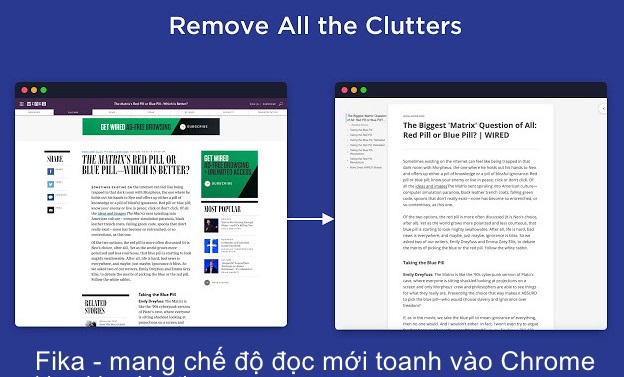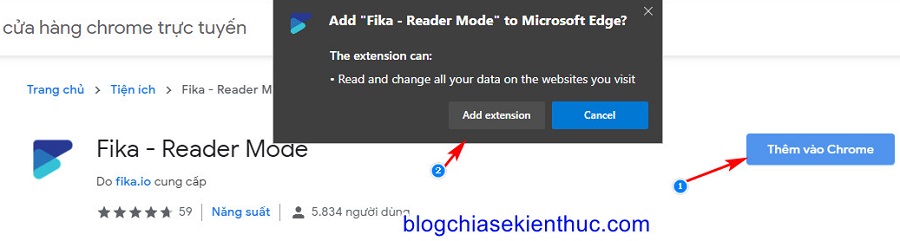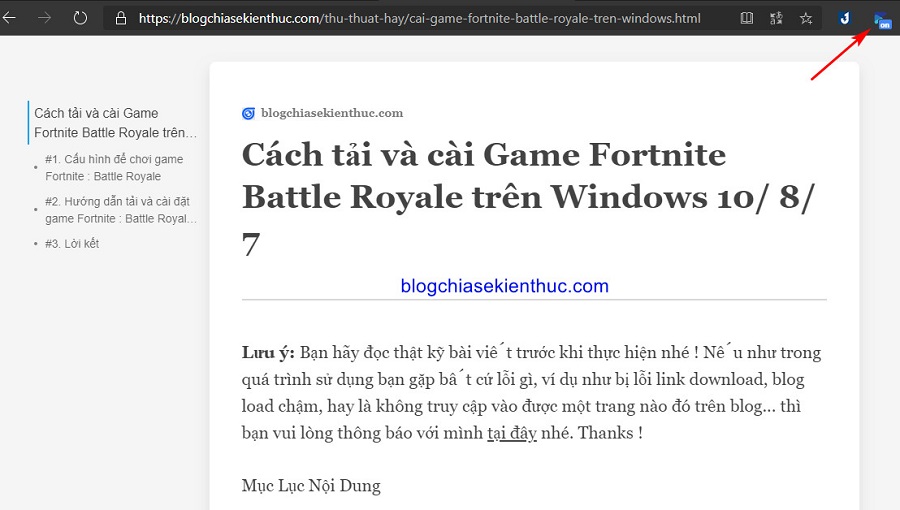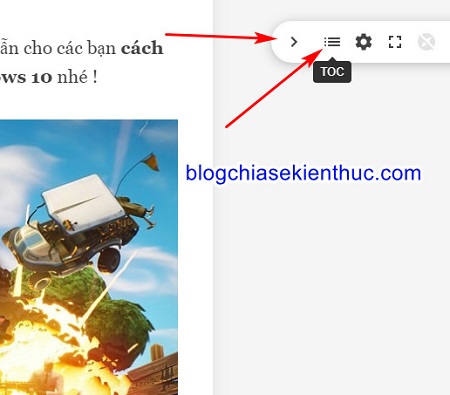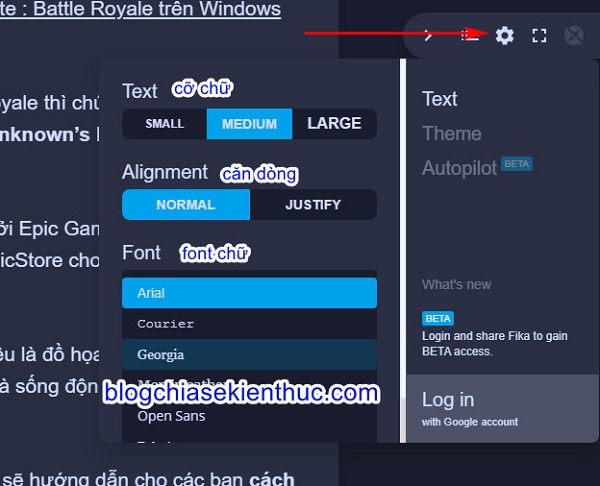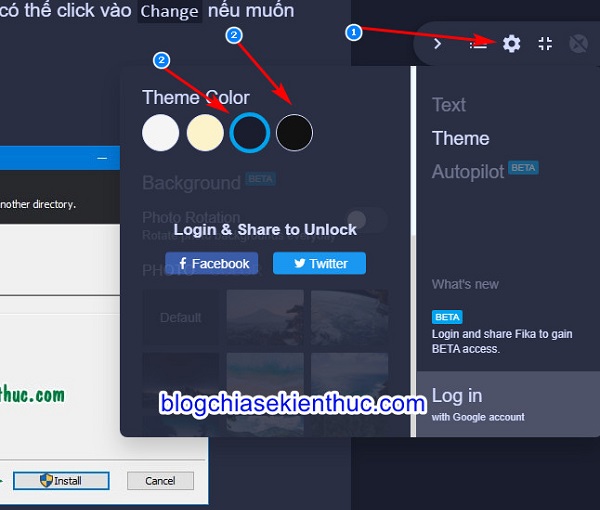Theo mặc định thì trên các trình duyệt web phổ biến hiện nay đều được trang bị sẵn một tính năng mang tên Reader View, Reading View, hay chế độ đọc gì đó… nhưng nó thường có khá ít chức năng để tùy chỉnh.
Những chế độ này được phát triển với mục đích giúp người đọc tập trung hơn vào câu chữ trong nội dung trang web thay vì những thành phần khác, bằng cách loại bỏ đi những thành phần thừa như quảng cáo, hình ảnh, video….
Nhưng với tiện ích Fika mà mình sắp giới thiệu ở đây sẽ mang đến cho bạn một trải nghiệm đọc mới hoàn toàn !
Đọc thêm:
- Cách sử dụng chế độ Read Mode không cần tiện ích mở rộng
- Tiện ích hỗ trợ đọc sách trên Chrome, giúp làm việc tập trung hơn
Tiện ích hỗ trợ chế độ đọc sách trên Chrome
Mình cũng đã có vài bài viết nói về những tiện ích Reader View này rồi, và “Fika” ở đây cũng là tên của một tiện ích như thế.
Đây là một tiện ích hoàn toàn miễn phí trên Chrome Web Store, tương thích với Google Chrome, Cốc Cốc, Brave, Edge Chromium, Yandex Browser và các trình duyệt sử dụng nhân Chromium khác nữa.
Để cài đặt tiện ích này thì bạn mở trình duyệt web ra => sau đó truy cập vào liên kết này => bấm Thêm vào Chrome => và chọn Add Extensions.
NOTE: Tiện ích Fika đã không còn được phát triển nữa và đã bị xóa khởi Google Web Store nên bạn có thể thay thế bằng tiện ích Reader View nhé: Sử dụng tính năng Reader View của Firefox trên Chrome
Sau khi cài tiện ích xong, bạn truy cập vào trang web bất kỳ, bạn sẽ thấy biểu tượng của tiện ích sáng lên như hình bên dưới, có nghĩa là có thể sử dụng được rồi. Và để kích hoạt được chế độ Reader Mode của Fika thì bạn thao tác tiếp như sau:
- Dùng chuột click vào icon biểu tượng của tiện ích Fika trên góc phải trên cùng của trình duyệt web.
- Sử dụng tổ hợp phím
ALT + Rđể mở nếu bạn sử dụng hệ điều hành Windows. - Hoặc sử dụng tổ hợp phím
Option + Rđể kích hoạt nếu bạn dùng hệ điều hành macOS.
Khi trang web đã được mở ở trong chế độ Reader Mode, bạn sẽ thấy được chữ ON trên biểu tượng của Fika.
Và về cơ bản nó vẫn là một chế độ Reader Mode nên những nội dung không cần thiết như giao diện web, quảng cáo, những thành phần thừa… không liên quan đến nội dung sẽ bị lược bỏ đi.
Bên cạnh phần nội dung, bạn có thể thấy được Reader Mode khác biệt khi có thêm phần Table of Contents (TOC liệt kê những phần chính có trong bài viết, giúp cho người đọc có thể chuyển nhanh đến các mục, đỡ mất công phải cuộn chuột – rất hữu ích với những bài viết có nội dung dài.
Bạn có thể tắt chức năng này đi bằng cách bấm vào mũi tên bên phải => và chọn vào TOC.
Bạn bấm vào icon Full màn hình cũng ở trong phần bật/ tắt TOC để chuyển sang chế độ toàn màn hình.
Tiếp theo, hãy click vào icon hình răng cưa để mở phần cài đặt của Fika, ta sẽ có vài thiết lập như cỡ chữ (Text), căn dòng (Alignment) và thiết lập font chữ (font) cho chế độ đọc.
Bạn còn có thể tùy chỉnh giao diện, chọn giao diện nền tối cho chế độ đọc như trên hình nữa. Tuy nhiên, để cài đặt được giao diện khác thì bạn phải đăng nhập vào bằng Google Account.
Nhưng mình không hiểu sao mà chưa đăng nhập được nên cũng không thể test giao diện cũng như chế độ Autopilot nữa :((
Mặc định thì chỉ có 4 giao diện như thế này thôi, nền tối là 2 cái cuối cùng.
Cũng giống như khi mở thì chúng ta cũng có 3 cách để đóng tiện ích này gồm:
- Bấm phím ESC trên bàn phím để thoát.
- Click vào biểu tượng của Fika trên thanh địa chỉ.
- Sử dụng tổ hợp phím
ALT + Rtrên Windows vàOption + Rtrên macOS.
Lời kết
Vâng, như vậy là mình vừa giới thiệu xong với các bạn tiện ích Fika, một tiện ích hỗ trợ đọc sách trên trình duyệt web rất tốt rồi đó.
Như các bạn có thể thấy, Fika rất khác biệt so với những tiện ích Reader Mode mà mình đã từng giới thiệu trên blog. Mình đã dùng qua nhiều tiện ích tương tự nhưng Fika vẫn là lựa chọn của mình ví những lí do trên. Còn bạn thì sao? hãy để lại bình luận ở bên dưới nhé !
CTV: Nguyễn Thanh Tùng – Blogchiasekienthuc.com
 Blog Chia Sẻ Kiến Thức Máy tính – Công nghệ & Cuộc sống
Blog Chia Sẻ Kiến Thức Máy tính – Công nghệ & Cuộc sống